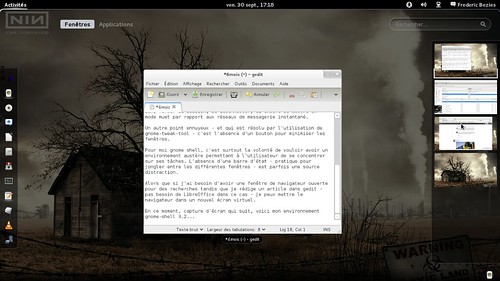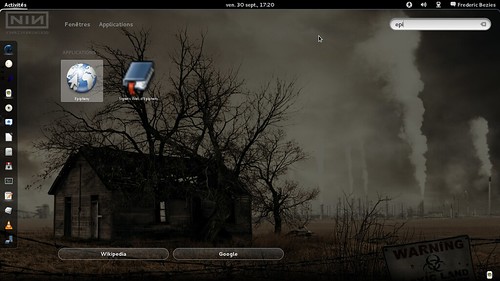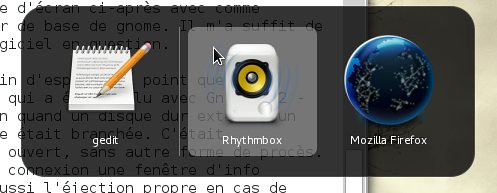Il y a 6 mois de cela – même un peu plus, j’ai installé Gnome 3.0 depuis le dépot [gnome-unstable] à l’époque de la version RC – j’ai commencé à utiliser l’interface Gnome Shell.
Le changement depuis l’interface classique du Gnome 2.x était complet. On cherche en vain durant quelques heures des fonctions comme le clic droit sur le fond d’écran pour changer le papier peint, mais on finit par s’y habituer rapidement. Il est vrai que la nouvelle interface des paramètres systèmes est vraiment bien conçue.
Il est vrai qu’avoir un bureau vide, cela est déroutant au début. Quand on vient de Gnome 2.32, ne plus avoir une icone pour aller directement aux documents, une autre pour la musique, une troisième pour les images, c’est effrayant.
Cependant, la barre d’activité contient la plupart des informations nécessaires : la date et l’heure, gérer le réseau, le son, fermer sa session, se déconnecter, ou encore se mettre en mode déconnecté par rapport aux réseaux de messagerie instantané.
Un autre point ennuyeux – et qui est résolu par l’utilisation de gnome-tweak-tool – c’est l’absence d’un bouton pour minimiser les fenêtres.
Pour moi Gnome Shell, c’est surtout la volonté de vouloir avoir un environnement simple permettant à l’utilisateur de se concentrer sur ses tâches. L’absence d’une barre d’état – pratique pour jongler entre les différentes fenêtres – est parfois une source distraction, surtout quand on a lancé un peu trop d’applications et que s’y retrouver tiens de la gageure.
Alors que si j’ai besoin d’avoir une fenêtre de navigateur ouverte pour des recherches tandis que je rédige un article dans gedit – pas besoin de LibreOffice dans ce cas – je peux mettre le navigateur dans un nouvel écran virtuel.
En ce moment, capture d’écran qui suit, voici mon environnement gnome-shell 3.2… Le fond d’écran, c’est un de ceux de « Year Zero Remixed ».
Un autre point que j’apprécie, c’est le « dock » à gauche. C’est tellement pratique, surtout qu’il se planque quand on en a pas besoin. J’y ai mis toutes les applications que j’utilise quotidiennement ou presque. Et si j’ai besoin d’une autre ?
Alt+f1 ou touche super (la plus souvent la touche windows, pour une fois qu’elle sert !), je clique sur la zone de recherche, et en quelques instants, j’y ai accès. Capture d’écran ci-après avec comme exemple epiphany, le navigateur de base de gnome. Il m’a suffit de taper epi, et boum, j’ai le logiciel en question.
Ce que j’apprécie, c’est le gain d’espace. Un point que j’ai longtemps trouvé ennuyeux – et qui a été résolu avec Gnome 3.2 – c’est l’absence de notification quand un disque dur externe, un CD, un DVD ou une carte mémoire était branchée. C’était directement nautilus qui était ouvert, sans autre forme de procès. Désormais avec l’annonce de la connexion une fenêtre d’info apparait, fenêtre qui permet aussi l’éjection propre en cas de besoin.
Jongler avec les applications se fait avec un simple alt-tab. D’ailleurs j’ai remarqué que les applications sur différents bureaux sont séparés par des barres verticales. Ce qui est sympathique. Et le changement se fait de manière transparente que l’application soit sur le même bureau ou sur un autre.
J’avoue que j’apprécie la philosophie du nouveau bureau de Gnome, après une période d’adaptation d’une ou deux journée. Il me serait difficile de revenir à une interface comme celle de Gnome 2.
Gnome Shell est une interface facile à apprendre, pour peu qu’on y consacre une journée.
Les seuls manques ? L’absence d’une application qui donne la météo, et l’obligation – en attendant que l’extension refonctionne – d’utiliser la touche alt en cliquant sur le nom d’utilisateur pour éteindre la machine au lieu de la mettre en veille.